
Stai passando all'iPhone? Ecco come trasferire eSIM da Android a iPhone

L'eSIM (embedded SIM card), un nuovo tipo di scheda telefonica, sta diventando sempre più popolare tra gli utenti. Tuttavia, molti utenti sono preoccupati di come trasferire facilmente l'eSIM quando passano da un telefono Android a un iPhone. Questo articolo fornirà un'analisi dettagliata su come trasferire l'eSIM da Android a iPhone, aiutandovi a completare questo processo senza intoppi.
Prima di attivare l'eSIM da Android a iPhone, è necessario tenere presente alcuni punti chiave:
Supporto dell'operatore : non tutti gli operatori supportano il trasferimento di eSIM, quindi è necessario verificare se il proprio operatore fornisce questo servizio.
Compatibilità del dispositivo : assicurati che il tuo Android e il tuo iPhone supportino la funzione eSIM e siano aggiornati all'ultima versione del sistema.
Backup dei dati : per ogni evenienza, si consiglia di eseguire il backup dei dati importanti presenti sul telefono Android prima del trasferimento.
Ad oggi, non esiste uno strumento disponibile sul mercato che spieghi come "configurare una eSIM da Android a iPhone". Pertanto, il modo più diretto è contattare l'operatore. Ecco la guida su come trasferire la eSIM da Android a iPhone:
Passaggio 1. Innanzitutto, devi contattare il tuo operatore per ottenere un codice di attivazione o un codice QR per l'eSIM.
Passaggio 2. Sul tuo iPhone, apri l'app "Impostazioni". Individua e digita "Cellulare" o "Dati mobili".
Passaggio 3. Nel menu Cellulare o Dati mobili, tocca l'opzione "Aggiungi eSIM" per iniziare il processo di aggiunta di una eSIM.
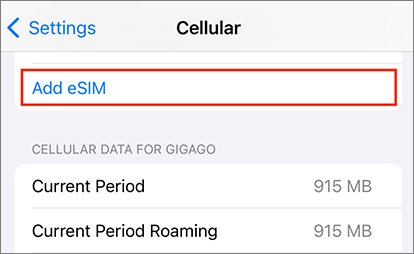
Passaggio 4. Puoi scegliere di inserire un codice di attivazione o scansionare un codice QR per aggiungere l'eSIM. Dopo aver inserito il codice di attivazione o scansionato il codice QR, il tuo iPhone tenterà di attivare l'eSIM.
1. Posso trasferire una SIM fisica su una eSIM?
È vero che le schede SIM fisiche possono essere convertite in eSIM e questa conversione sta avvenendo sempre più frequentemente. Tuttavia, è importante notare che non tutti i dispositivi o gli operatori supportano questa funzionalità. Pertanto, se si prevede di convertire la propria scheda SIM fisica in eSIM, è necessario innanzitutto verificare se il dispositivo e l'operatore supportano questo servizio. Successivamente, è possibile seguire i passaggi corrispondenti per la conversione in base ai requisiti specifici del dispositivo e dell'operatore.
2. Posso trasferire una eSIM su un nuovo telefono se non ho il vecchio telefono?
Certo, puoi farlo. Come accennato in precedenza nell'articolo, puoi convertire la tua eSIM inserendo manualmente le informazioni senza dover usare un vecchio telefono. Per farlo, però, hai bisogno di un codice di attivazione fornito dall'operatore.
3. Come trasferire l'eSIM da Android a iPhone T-Mobile?
T-Mobile è un operatore di telefonia mobile multinazionale e una delle più grandi aziende di telefonia mobile al mondo. Analogamente al trasferimento di una eSIM da un dispositivo Android a un iPhone, per completare questa procedura con T-Mobile è comunque necessario contattare il servizio clienti di T-Mobile per istruzioni dettagliate.
Oltre a trasferire l'eSIM, potresti anche voler trasferire contatti e altri dati dal tuo Android al tuo nuovo iPhone. Coolmuster Mobile Transfer può aiutarti a farlo con facilità. Con questo pratico strumento di trasferimento da telefono a telefono, puoi spostare facilmente i dati. Per il trasferimento da Android a iPhone, può copiare contatti e documenti in modo efficiente. Inoltre, puòtrasferire foto , video, musica e altro da iOS ad Android .
Dai un'occhiata a questa guida completa su come utilizzare Coolmuster Mobile Transfer per trasferire file da un dispositivo Android a un iPhone :
01 Scarica e installa Coolmuster Mobile Transfer
Una volta installato Coolmuster Mobile Transfer sul computer, avviare direttamente il programma.
02 Collegare i telefoni al computer
Utilizzando i cavi USB appropriati, collega i tuoi dispositivi iPhone e Android al PC. Assicurati che il tuo dispositivo Android abbia il debug USB abilitato e autorizza il computer sul tuo iPhone. Il software rileverà automaticamente i tuoi dispositivi. Assicurati che il tuo dispositivo Android sia impostato in modalità Sorgente; in caso contrario, clicca su "Capovolgi" per invertirli.

03 Trasferisci dati da Android a iPhone
Seleziona gli elementi che desideri trasferire dal tuo Android al tuo iPhone, quindi clicca sull'icona "Avvia copia" qui sotto per avviare il processo.

Ecco la guida video (circa 2 minuti):
Questo articolo ti ha fornito una guida completa passo dopo passo su come trasferire la tua eSIM da un telefono Android a un iPhone. Includeva tutti i preparativi e i passaggi necessari. Ormai non dovresti più essere nuovo a questo argomento.
È possibile spostare dati da un telefono Android a un iPhone con Coolmuster Mobile Transfer , uno strumento intelligente per il trasferimento dati. Questo strumento non solo funziona con molti tipi di dati, ma consente anche di scegliere come spostarli. Perché non provarlo? Grazie per la lettura. Ci auguriamo che l'articolo ti sia stato utile.
Articoli correlati:
Come trasferire foto da Android a iPhone in modalità wireless
I 5 migliori modi per trasferire musica da Android a iPhone 16/15/14/13/12
Dai il via al cambiamento: come trasferire le suonerie da Android a iPhone

 Trasferimento da telefono a telefono
Trasferimento da telefono a telefono
 Stai passando all'iPhone? Ecco come trasferire eSIM da Android a iPhone
Stai passando all'iPhone? Ecco come trasferire eSIM da Android a iPhone





